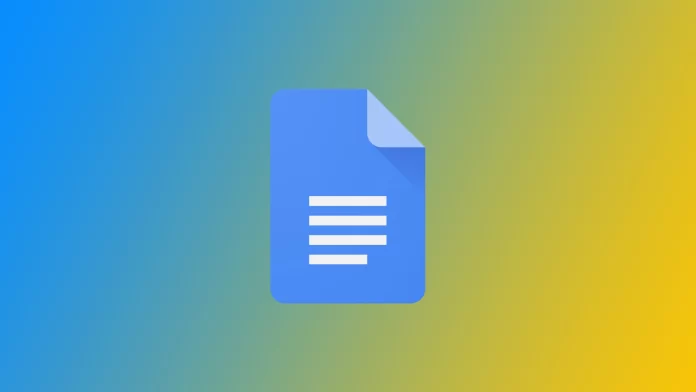Google Docs, популярная облачная платформа для обработки текстов, предлагает простой и эффективный способ создания документов и обмена ими с другими. Однако очень важно, чтобы ваши общие документы оставались конфиденциальными и доступными только для уполномоченных лиц. В Google Docs для этого есть несколько удобных инструментов. Давайте разберемся, как вы можете поделиться документом в Документах Google.
Как поделиться документами Google в частном порядке через рабочий стол
Частное совместное использование Документов Google через настольный компьютер обеспечивает удобный и безопасный способ совместной работы с другими пользователями, защищая при этом конфиденциальную информацию. Поскольку большинство пользователей используют Google Docs на своих компьютерах, я решил начать с настольной версии Google Docs.
- Откройте документ Google, которым вы хотите поделиться в частном порядке.
- В правом верхнем углу нажмите синюю кнопку «Поделиться» .
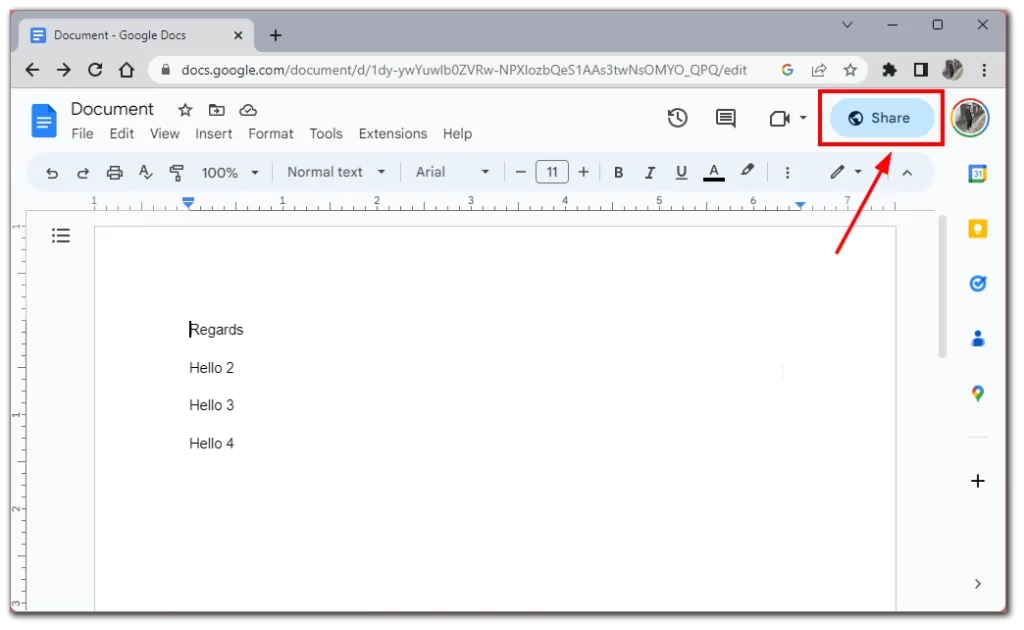
- В окне «Поделиться с другими» отобразятся настройки общего доступа. По умолчанию может быть установлено значение «Все, у кого есть ссылка, могут просматривать». Чтобы изменить настройку общего доступа, щелкните раскрывающееся меню рядом с настройкой общего доступа и выберите «Ограниченный доступ».
- Выбрав «Ограниченный доступ», вы можете начать добавлять соавторов. В текстовом поле введите адреса электронной почты людей, с которыми вы хотите поделиться документом. Когда вы вводите адреса электронной почты, Документы Google предлагают сопоставить контакты из вашей адресной книги. Вы можете выбрать соответствующие контакты, чтобы сэкономить время.
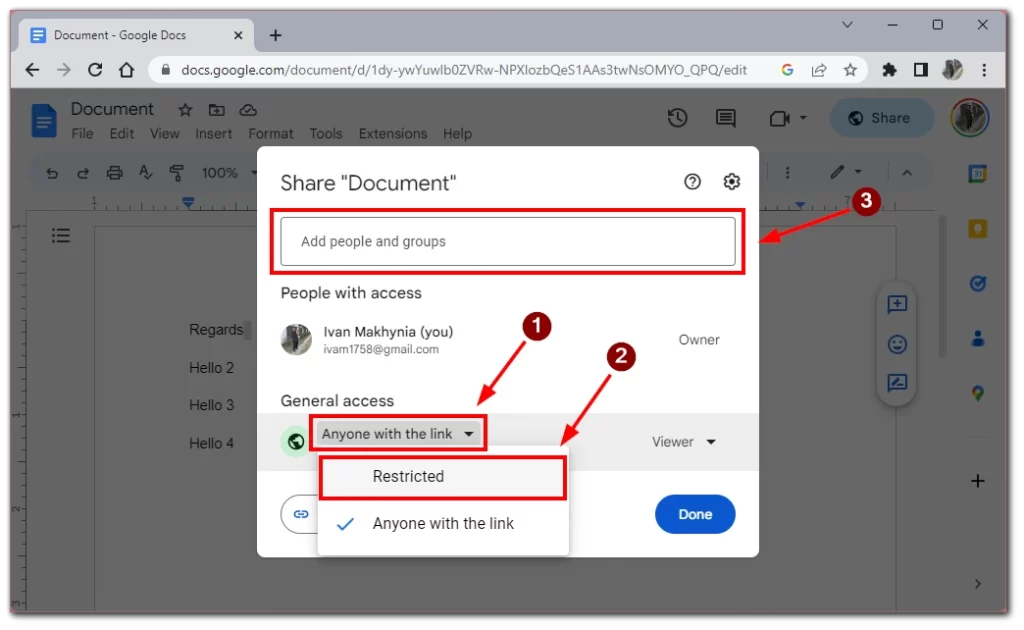
- Выберите уровень доступа, который вы хотите предоставить каждому соавтору, используя раскрывающееся меню рядом с его адресом электронной почты. Варианты включают «Редактор», «Комментатор» и «Просмотрщик».
- При необходимости вы можете добавить сообщение в уведомление по электронной почте, отправляемое соавторам.
- После настройки параметров общего доступа и добавления соавторов нажмите синюю кнопку «Отправить».
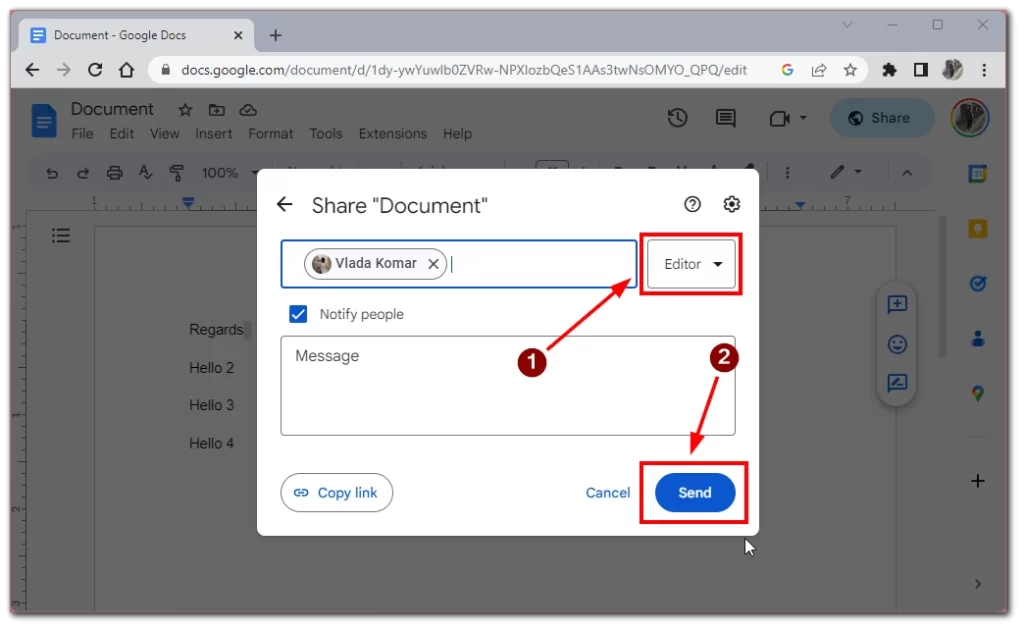
Документы Google отправят приглашения указанным соавторам по электронной почте, уведомив их об общем документе. Соавторы могут щелкнуть ссылку в электронном письме, чтобы получить доступ к документу. Как только они откроют документ, они получат установленные вами разрешения, что позволит им редактировать, комментировать или просматривать документ в зависимости от их уровня доступа.
Обратите внимание, что доступ к этому документу и его просмотр может получить только пользователь, вошедший в учетную запись Google, с которой вы отправили приглашение. Если вы откроете это приглашение из другого аккаунта Google или в приватном режиме, эта ссылка заблокирует документ.
Как конфиденциально поделиться документами Google в мобильном приложении
Если вы находитесь в пути или предпочитаете работать со своего смартфона или планшета, будет полезно знать, что функция безопасного обмена также доступна на мобильных устройствах. Хотя это может показаться немного более запутанным, чем на рабочем столе. Для этого вам потребуется следующее:
- На главном экране приложения найдите и коснитесь документа, которым хотите поделиться в частном порядке. Это откроет документ.
- Открыв документ, найдите кнопку «Поделиться» в правом верхнем углу экрана. Он напоминает контур человека со знаком плюс. Нажмите на кнопку «Поделиться», чтобы перейти к параметрам обмена.
- В параметрах общего доступа вы увидите текущие настройки общего доступа. По умолчанию может быть установлено значение «Все, у кого есть ссылка, могут просматривать». Чтобы изменить настройки общего доступа, нажмите кнопку «Лицо» в разделе «Управление доступом».
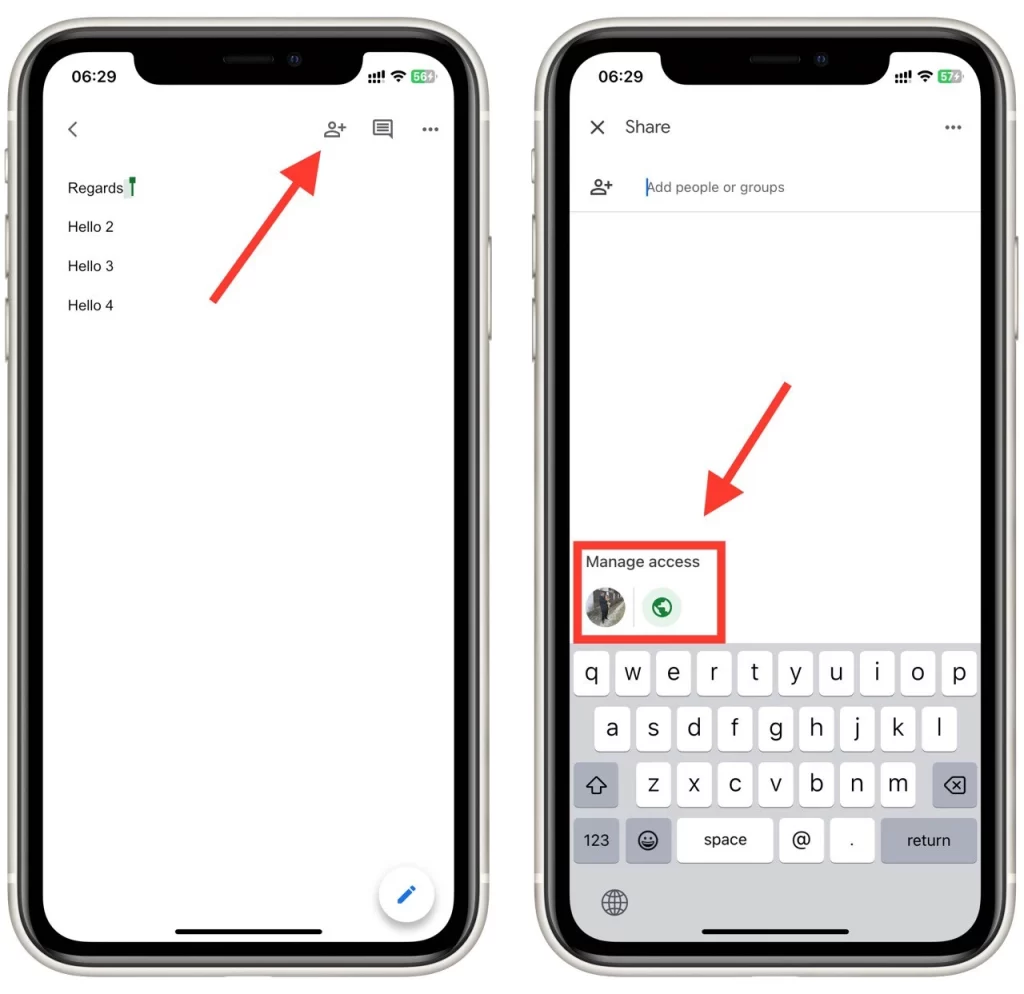
- Выберите «Все, у кого есть ссылка» в списке и измените его на «Ограниченный доступ» .
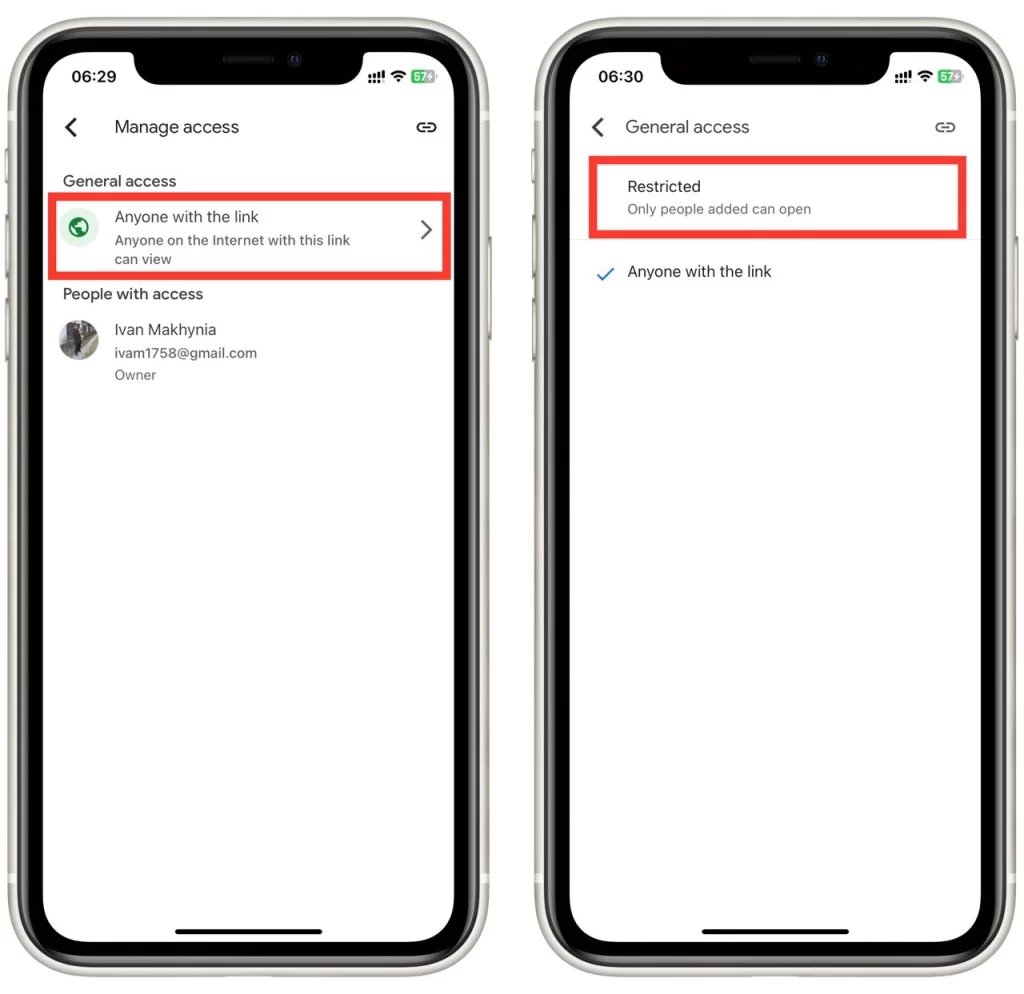
- После этого вы можете добавить соавторов к документу. Вернитесь в меню «Поделиться» .
- В текстовом поле введите адреса электронной почты или имена людей, с которыми вы хотите поделиться документом. Документы Google будут предлагать сопоставление контактов из вашей адресной книги по мере ввода, упрощая выбор подходящих людей.
- Для каждого соавтора вы можете выбрать уровень доступа (может просматривать, комментировать или редактировать) с помощью раскрывающегося меню.
- После настройки параметров общего доступа и добавления соавторов нажмите кнопку «Отправить» .
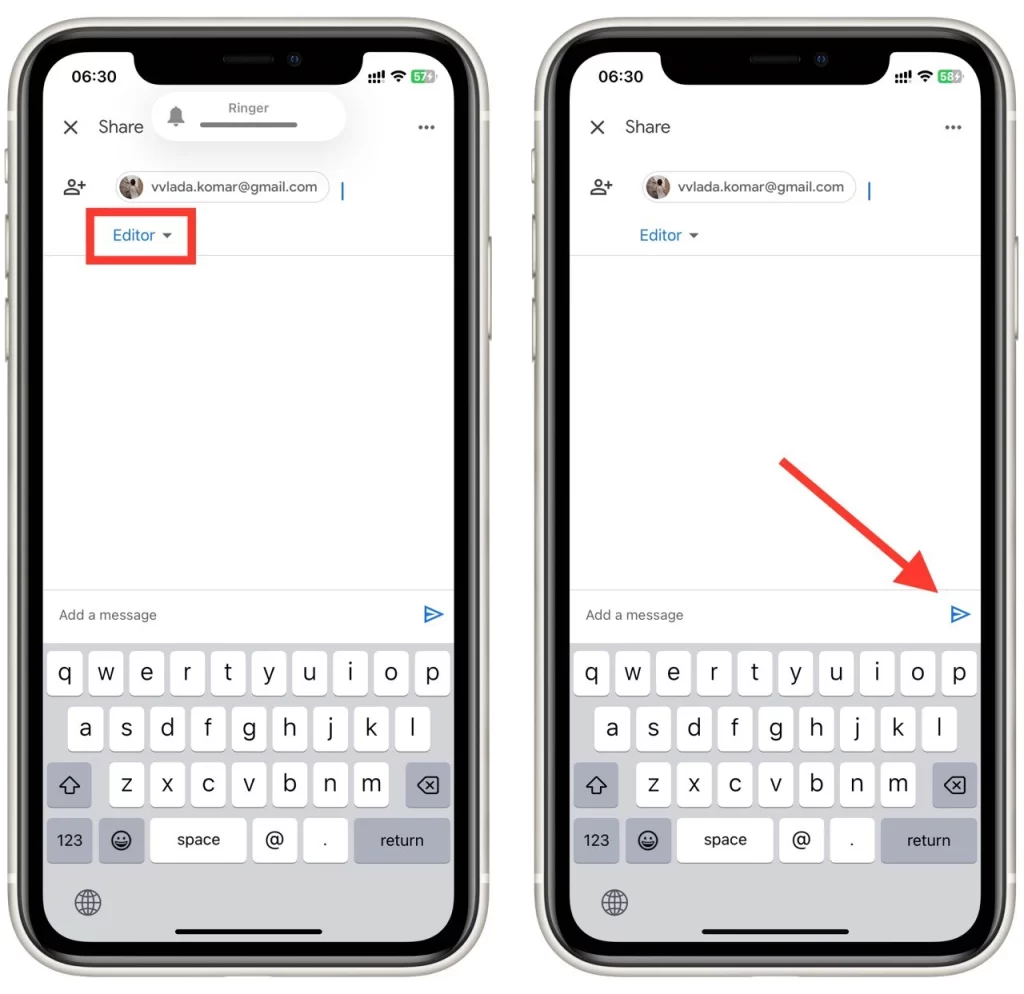
Документы Google отправят приглашения указанным соавторам по электронной почте, уведомив их об общем документе. Как и в случае с Desktop-версией, ссылка на документ будет работать только в том случае, если человек, который пытается его открыть, вошел в учетную запись Google, которая зарегистрирована с этим документом.
Как скачать документ из Google Docs и поделиться им в частном порядке
Если вы не доверяете Документам Google, вы также можете загрузить файл и поделиться им с помощью сторонних служб, которые имеют более высокие стандарты безопасности, чем Документы Google. Одним из преимуществ этого метода является то, что в этом случае другой человек может открыть документ с помощью любого текстового редактора, а не только Google Docs.
- Найдите документ, который вы хотите загрузить, и поделитесь им в частном порядке в списке документов.
- Открыв нужный документ, нажмите на вкладку «Файл» в строке меню.
- В раскрывающемся меню выберите «Загрузить» и выберите соответствующий формат файла (например, PDF, Microsoft Word и т. д.).
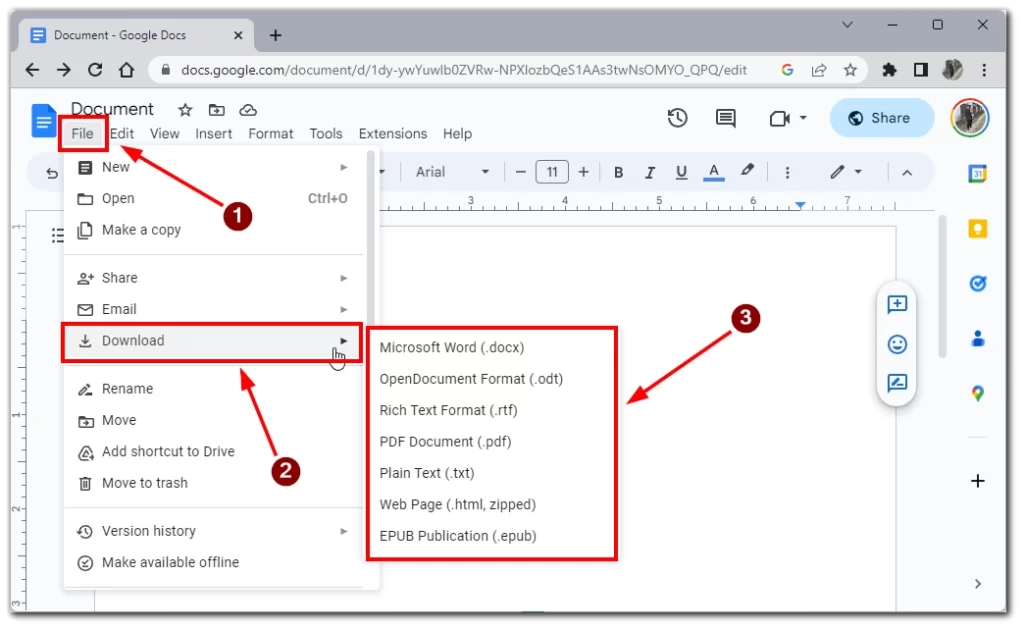
- При необходимости удалите или отредактируйте любые конфиденциальные или конфиденциальные данные.
- Выберите метод для приватного обмена:
- Вложение электронной почты : составьте новое электронное письмо, прикрепите загруженный документ и безопасно отправьте его предполагаемому получателю (получателям), используя их адреса электронной почты.
- Службы обмена зашифрованными файлами : используйте безопасные службы обмена файлами или платформы облачного хранения, которые предлагают сквозное шифрование. Загрузите документ и поделитесь ссылкой для доступа или пригласите определенных получателей.
- Безопасные платформы для обмена документами . Используйте безопасные платформы для обмена документами с детальным контролем доступа и параметрами шифрования. Загрузите документ и пригласите авторизованных пользователей для доступа к нему.
- Используйте флэш-накопитель USB : вы также можете просто загрузить документ на внешний флэш-накопитель USB и передать файл другому человеку лично.
- Поделитесь документом конфиденциально, используя выбранный метод, убедившись, что получатели авторизованы.
Если вы используете вложение электронной почты, дважды проверьте адреса электронной почты получателей и включите четкое сообщение, объясняющее цель документа. Используя зашифрованные службы обмена файлами или безопасные платформы для обмена документами, предоставьте инструкции по доступу и любые необходимые пароли или ключи дешифрования. Подчеркните важность сохранения конфиденциальности документа и проинструктируйте получателей не передавать его посторонним лицам.
Выполнив следующие действия, вы сможете загружать документы Google Docs и делиться ими в частном порядке, обеспечивая безопасную совместную работу и защищая конфиденциальную информацию.